Einleitung
In diesem Dokument wird beschrieben, wie die FTD-Datenschnittstelle von Cisco als Quelle für Syslogs konfiguriert wird, die über den VPN-Tunnel gesendet werden.
Voraussetzungen
Anforderungen
Cisco empfiehlt, dass Sie über Kenntnisse in folgenden Bereichen verfügen:
- Syslog-Konfiguration auf Cisco Secure Firewall Threat Defense (FTD)
- Allgemeines Syslog
- Cisco Secure Firewall Management Center (FMC)
Verwendete Komponenten
Die Informationen in diesem Dokument basieren auf der folgenden Software- und Hardwareversion:
- Cisco FTD Version 7.3.1
- Cisco FMC Version 7.3.1
Haftungsausschluss: Die in diesem Dokument erwähnten Netzwerke und IP-Adressen sind keinen einzelnen Benutzern, Gruppen oder Organisationen zugeordnet. Diese Konfiguration wurde exklusiv für den Einsatz in einer Laborumgebung erstellt.
Die Informationen in diesem Dokument beziehen sich auf Geräte in einer speziell eingerichteten Testumgebung. Alle Geräte, die in diesem Dokument benutzt wurden, begannen mit einer gelöschten (Nichterfüllungs) Konfiguration. Wenn Ihr Netzwerk in Betrieb ist, stellen Sie sicher, dass Sie die möglichen Auswirkungen aller Befehle kennen.
Hintergrundinformationen
Dieses Dokument beschreibt eine Lösung zur Verwendung einer der Datenschnittstellen von FTD als Quelle für Syslogs, die über einen VPN-Tunnel an den Syslog-Server an einem Remote-Standort gesendet werden müssen.
Diagramm
 Netzwerkdiagramm
Netzwerkdiagramm
Um die Schnittstelle festzulegen, von der der über den Tunnel gesendete Syslog-Datenverkehr bezogen werden soll, können Sie den Befehl management-access über Flex Config anwenden.
Mit diesem Befehl können Sie nicht nur eine Management-Zugriffsschnittstelle als Quellschnittstelle für Syslog-Meldungen verwenden, die über den VPN-Tunnel gesendet werden, sondern auch eine Verbindung zu einer Datenschnittstelle über SSH und Ping herstellen, wenn Sie einen vollständigen Tunnel-IPsec-VPN- oder SSL-VPN-Client oder einen Site-to-Site-IPsec-Tunnel verwenden.

Anmerkung: Sie können nur eine Management-Zugriffsoberfläche definieren.
Konfigurieren
1. Konfigurieren Sie Syslog unter Geräte > Plattformeinstellungen für das FTD. Wählen Sie bei der Konfiguration des Syslog-Servers die Option Sicherheitszonen oder Benannte Schnittstelle anstelle der Gerätemanagement-Schnittstelle aus, und wählen Sie Management-Zugriffsschnittstelle aus, um den Syslog-Datenverkehr zu generieren.
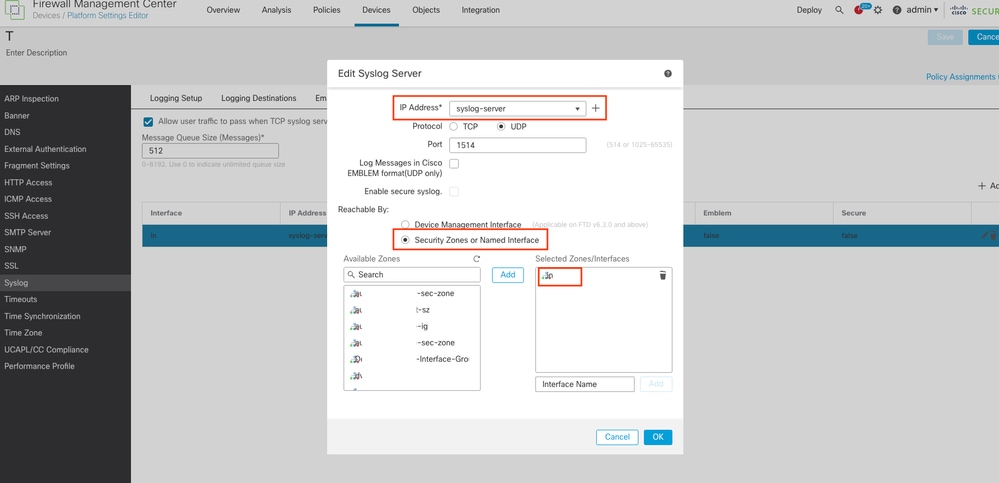 Syslog-Serverkonfiguration
Syslog-Serverkonfiguration
2. Stellen Sie sicher, dass Sie das Management-Access-Interface-Netzwerk unter Protected Networks of VPN Endpoint (Geschützte Netzwerke von VPN-Endpunkten) hinzufügen. (Unter Geräte > Site-to-Site > VPN-Topologie > Knoten).
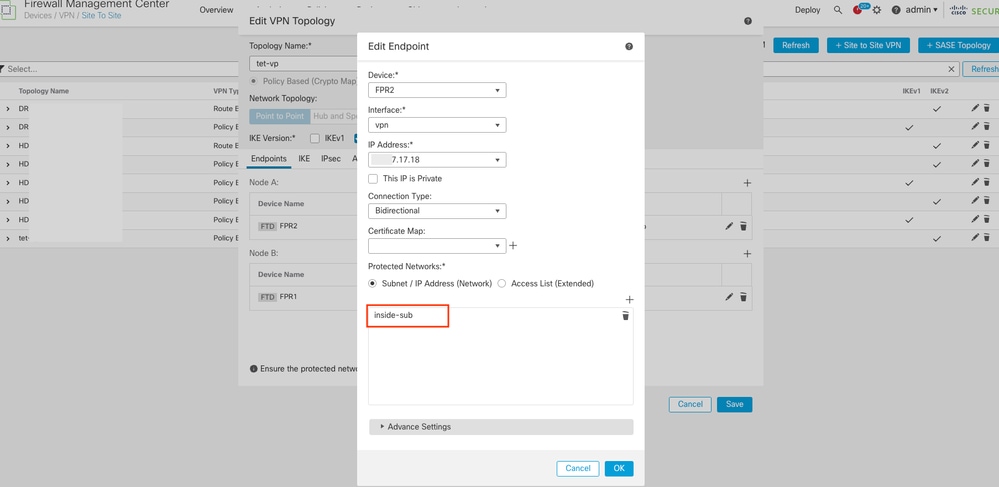 Protected Networks-Konfiguration
Protected Networks-Konfiguration
3. Stellen Sie sicher, dass Sie eine Identitäts-NAT zwischen dem Management-Access-Interface-Netzwerk und den VPN-Netzwerken konfigurieren (eine gemeinsame NAT-Konfiguration für den VPN-Verkehr). Sie müssen die Option "Route Lookup for Destination Interface" (Routensuche für Zielschnittstelle durchführen) im Abschnitt "Advanced" (Erweitert) der NAT-Regel auswählen.
Ohne Routen-Suche sendet das FTD Datenverkehr über die in der NAT-Konfiguration angegebene Schnittstelle, unabhängig davon, was in der Routing-Tabelle steht.
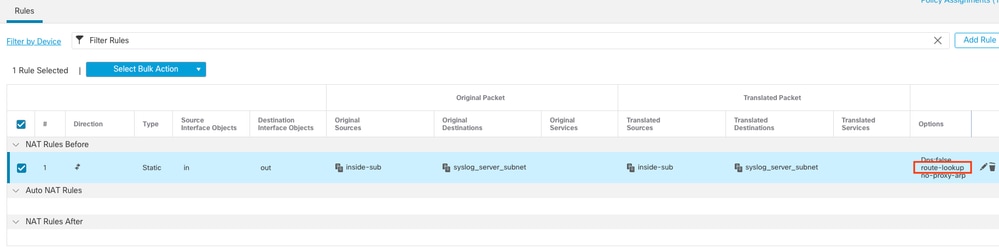 NAT-Identitätskonfiguration
NAT-Identitätskonfiguration
4. Sie können jetzt den Managementzugriff <Schnittstellenname> (in diesem Szenario den Managementzugriff innerhalb) unter Objekte > Objektmanagement > FlexConfig Objekt konfigurieren.
Weisen Sie sie einer FlexConfig-Richtlinie für das Zielgerät zu, und stellen Sie die Konfiguration bereit.
 FlexConfig-Konfiguration
FlexConfig-Konfiguration
Überprüfung
Konfiguration des Managementzugriffs:
firepower# show run | in management-access
management-access inside
Syslog-Konfiguration:
firepower# show run logging
logging enable
logging timestamp
logging trap debugging
logging FMC MANAGER_VPN_EVENT_LIST
logging host inside 192.168.17.17 17/1514
logging debug-trace persistent
logging permit-hostdown
logging class vpn trap debugging
Syslog-Datenverkehr, der über den VPN-Tunnel gesendet wird:
FTD 2:
firepower# show conn
36 in use, 46 most used
Inspect Snort:
preserve-connection: 0 enabled, 0 in effect, 0 most enabled, 0 most in effect
UDP vpn 192.168.17.17:1514 inside 10.17.17.18:514, idle 0:00:02, bytes 35898507, flags -
FTD 1:
firepower# show conn
6 in use, 9 most used
Inspect Snort:
preserve-connection: 0 enabled, 0 in effect, 0 most enabled, 0 most in effect
UDP server 192.168.17.17:1514 vpn 10.17.17.18:514, idle 0:00:00, bytes 62309790, flags -
firepower# show crypto ipsec sa
interface: vpn
Crypto map tag: CSM_vpn_map, seq num: 1, local addr: 17.xx.xx.18
access-list CSM_IPSEC_ACL_2 extended permit ip 10.17.17.0 255.255.255.0 192.168.17.0 255.255.255.0
Protected vrf (ivrf):
local ident (addr/mask/prot/port): (10.17.17.0/255.255.255.0/0/0)---------------> Inside interface subnet
remote ident (addr/mask/prot/port): (192.168.17.0/255.255.255.0/0/0)------------> Syslog server subnet
current_peer: 17.xx.xx.17
#pkts encaps: 309957, #pkts encrypt: 309957, #pkts digest: 309957
#pkts decaps: 0, #pkts decrypt: 0, #pkts verify: 0
#pkts compressed: 0, #pkts decompressed: 0
#pkts not compressed: 309957, #pkts comp failed: 0, #pkts decomp failed: 0
#pre-frag successes: 0, #pre-frag failures: 0, #fragments created: 0
#PMTUs sent: 0, #PMTUs rcvd: 0, #decapsulated frgs needing reassembly: 0
#TFC rcvd: 0, #TFC sent: 0
#Valid ICMP Errors rcvd: 0, #Invalid ICMP Errors rcvd: 0
#send errors: 0, #recv errors: 0
Zugehörige Informationen



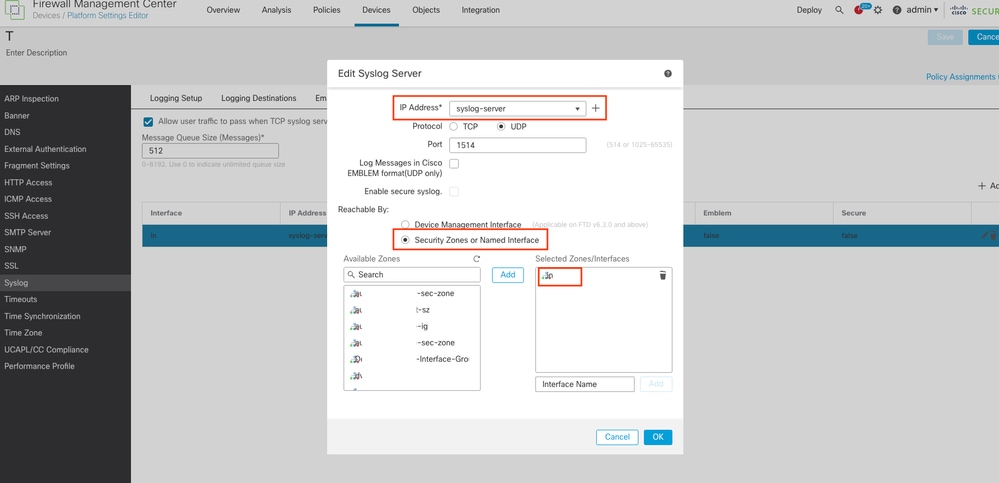
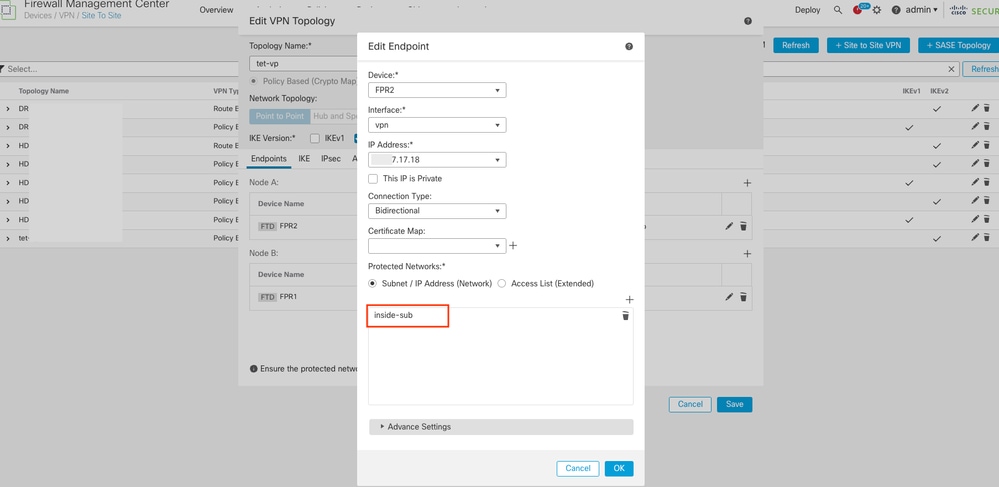
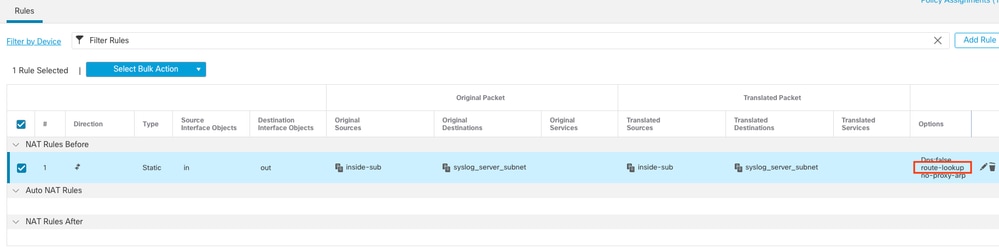

 Feedback
Feedback